Ćwiczenie — wdrażanie kodu w usłudze App Service
W tej lekcji wdrożysz aplikację internetową w usłudze App Service.
Wdrażanie za pomocą polecenia az webapp deploy
Wdróżmy aplikację .NET z wdrożeniem ZIP.
Najpierw użyj polecenia dotnet publish , aby skompilować końcowe pliki aplikacji i zip spakować je do pliku zip:
cd ~/BestBikeApp
dotnet publish -o pub
cd pub
zip -r site.zip *
Na koniec wykonaj wdrożenie za pomocą polecenia az webapp deploy. Zastąp ciąg <your-app-name> w poniższym poleceniu nazwą aplikacji internetowej platformy Azure i uruchom ją:
az webapp deploy \
--src-path site.zip \
--resource-group <rgn>[sandbox resource group name]</rgn> \
--name <your-app-name>
Wdrożenie trwa kilka minut, w tym czasie uzyskujesz dane wyjściowe stanu. Po zakończeniu działania polecenia zostanie wyświetlony komunikat wyjściowy podobny do następującego:
Deployment has completed successfully
You can visit your app at: http://<app-name>-<hash>.<region>.azurewebsites.net
Weryfikowanie wdrożenia
Na nowej karcie przejdź do adresu URL wyświetlanego w danych wyjściowych. Zostanie wyświetlona strona powitalna nowej aplikacji internetowej ASP.NET Core.
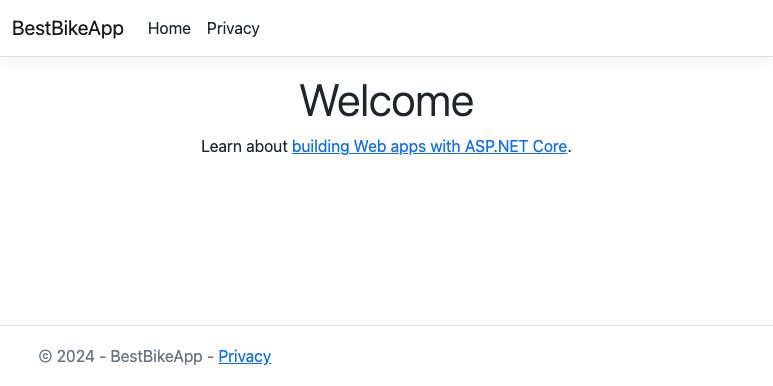
Gratulacje, udało Ci się pomyślnie hostować nową aplikację ASP.NET Core w usłudze App Service!
Wdrażanie za pomocą polecenia az webapp deploy
Uruchom następujące polecenia, aby wdrożyć aplikację internetową Java. Zastąp <your-app-name> ciąg nazwą aplikacji internetowej utworzonej w witrynie Azure Portal.
cd ~/helloworld/target
az webapp deploy \
--src-path helloworld.war \
--resource-group <rgn>[sandbox resource group name]</rgn> \
--name <your-app-name>
Po zakończeniu działania polecenia zostanie wyświetlony komunikat wyjściowy podobny do następującego:
Deployment has completed successfully
You can visit your app at: http://<app-name>-<hash>.<region>.azurewebsites.net
Na nowej karcie przejdź do adresu URL w danych wyjściowych. Otrzymasz wiadomość powitalną z aplikacji. Pomyślnie wdrożono!
Wdrażanie za pomocą polecenia az webapp up
Wdróżmy aplikację Node.js za pomocą polecenia az webapp up. To polecenie pakuje aplikację i wysyła ją do naszego wystąpienia usługi App Service, w którym aplikacja została skompilowana i wdrożona.
Najpierw musimy zebrać pewne informacje o zasobie aplikacji internetowej. Uruchom następujące polecenia, aby ustawić zmienne powłoki zawierające nazwę aplikacji, nazwę grupy zasobów, nazwę planu, jednostkę SKU, środowisko uruchomieniowe i lokalizację. Każda z tych zmiennych używa innego az polecenia, aby zażądać informacji z platformy Azure. az webapp up Te wartości muszą być przeznaczone dla istniejącej aplikacji internetowej.
export APPNAME=$(az webapp list --query [0].name --output tsv)
export APPRG=$(az webapp list --query [0].resourceGroup --output tsv)
export APPPLAN=$(az appservice plan list --query [0].name --output tsv)
export APPSKU=$(az appservice plan list --query [0].sku.name --output tsv)
export APPRUNTIME="node|20-LTS"
export APPLOCATION=$(az appservice plan list --query [0].location --output tsv)
Teraz uruchom polecenie az webapp up z odpowiednimi wartościami. Przed uruchomieniem helloworld tego polecenia upewnij się, że jesteś w katalogu.
az webapp up --name $APPNAME --resource-group $APPRG --plan $APPPLAN --sku $APPSKU --runtime $APPRUNTIME --location "$APPLOCATION"
Propagacja wdrożenia trwa kilka minut. Możesz wyświetlić postęp w danych wyjściowych stanu. Kod stanu 202 oznacza, że wdrożenie zakończyło się pomyślnie.
Weryfikowanie wdrożenia
Przejdźmy do naszej aplikacji. W danych wyjściowych JSON znajdź adres URL. Wybierz ją, aby przejść tam na nowej karcie przeglądarki. Ładowanie strony trwa chwilę, ponieważ usługa App Service inicjuje aplikację po raz pierwszy.
Po załadowaniu otrzymasz wiadomość powitalną z aplikacji. Pomyślnie wdrożono!
Wdrażanie za pomocą polecenia az webapp up
Wdróżmy aplikację Python za pomocą polecenia az webapp up. To polecenie pakuje aplikację i wysyła ją do naszego wystąpienia usługi App Service, w którym aplikacja została skompilowana i wdrożona.
Najpierw musimy zebrać pewne informacje o zasobie aplikacji internetowej. Uruchom te polecenia, aby ustawić zmienne powłoki zawierające nazwę aplikacji, nazwę grupy zasobów, nazwę planu, jednostkę SKU i lokalizację. Do pobierania informacji z platformy Azure służą różne polecenia az. Polecenie az webapp up potrzebuje tych wartości do zidentyfikowania naszej istniejącej aplikacji internetowej.
export APPNAME=$(az webapp list --query [0].name --output tsv)
export APPRG=$(az webapp list --query [0].resourceGroup --output tsv)
export APPPLAN=$(az appservice plan list --query [0].name --output tsv)
export APPSKU=$(az appservice plan list --query [0].sku.name --output tsv)
export APPLOCATION=$(az appservice plan list --query [0].location --output tsv)
Teraz uruchom polecenie az webapp up z odpowiednimi wartościami. Przed uruchomieniem BestBikeApp tego polecenia upewnij się, że jesteś w katalogu.
cd ~/BestBikeApp
az webapp up --name $APPNAME --resource-group $APPRG --plan $APPPLAN --sku $APPSKU --location "$APPLOCATION"
Wdrożenie trwa kilka minut, w tym czasie uzyskujesz dane wyjściowe stanu. Kod stanu 202 oznacza, że wdrożenie zakończyło się pomyślnie.
Weryfikowanie wdrożenia
Przejdźmy do aplikacji. W danych wyjściowych JSON znajdź adres URL. Wybierz ten link, aby otworzyć aplikację na nowej karcie przeglądarki. Załadowanie strony może zająć trochę czasu, ponieważ usługa App Service inicjuje aplikację po raz pierwszy.
Po załadowaniu programu otrzymasz wiadomość powitalną z aplikacji. Pomyślnie wdrożono!
